データの作り方
「だれでもシミュレータ」の基本。objデータの作り方・読み込み方
「だれでもシミュレータ」では、シミュレータ内で表示する形状データにobj形式のデータを使用します。obj形式のデータは各種3Dアプリケーションから出力して作りますが、ここではblender(https://blender.jp/)での作り方をご説明します。
blenderからobjデータの出力
blenderで作成したり、他のアプリケーションからインポートしたデータなどを、obj形式で出力します。
①blenderのステージで書き出し対象のオブジェクトを選択します。
②ファイルメニューから、エクスポート > Wavefront(.obj) を選択。
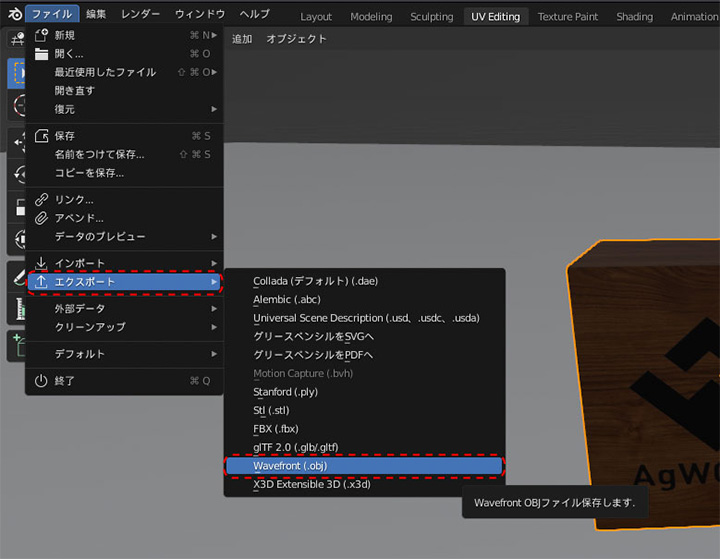
③保存画面が開くので「選択物のみ」「OBJオブジェクト」にチェックを入れ「OBJをエクスポート」します。
※.objファイルと一緒に.mtlファイルも書き出されますが、「だれでもシミュレータ」への登録には不要です。
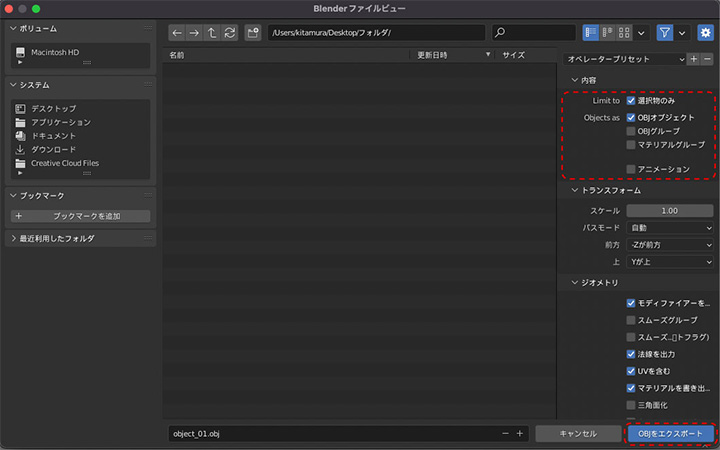
書き出した.objデータは、3Dメッシュデータ登録画面より登録することができます。
※スケールや座標はそのobjデータに依存します。
※読み込めるのはメッシュのみです。objデータには孤立点等を含まないでください。
どの様にテクスチャを貼る?UVマッピングの方法
【UVマッピングとは】
マテリアルには「テクスチャ」と呼ぶ画像が設定できます。そのテクスチャを3D上で「大きさや角度などをどう貼るか」をUVマッピングで設定します。ここではblender上でのUVマッピング方法をご説明します。

UVマッピングの主な流れ
1. ワークスペースを「UV editing」に変更
2. UVを展開する
3. UVエディターでUVを調整
①UV設定するモデルを選択したまま、画面上段・中央のワークスペース切り替えタブを「UV editing」に変更します。

②画面右側(編集モード中の3Dビューワ)で設定するモデルのポリゴン面を選択します。
③そのままuキーを押して「UVマッピング」メニューを表示、任意の方法でUVを展開します。
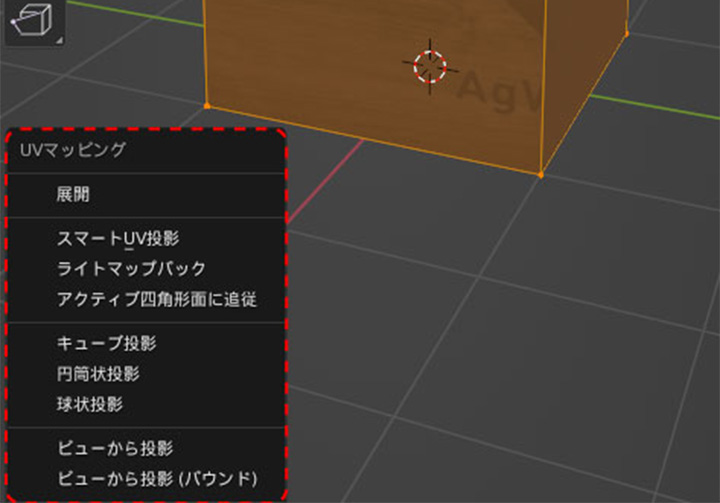
④画面左側(UVエディタ)背面にテクスチャ画像、全面に展開されたポリゴン面(UV)が配置されているので、背面の画像に合わせて適切な配置になるようUVを調整します。
UVエディタに表示されているテクスチャが違う場合、画面上部の写真アイコンよりテクスチャを変更してください。

調整に合わせて右側の3Dビューワ内モデルの表示が変化するので、リアルタイムにテクスチャのチェックが可能です。
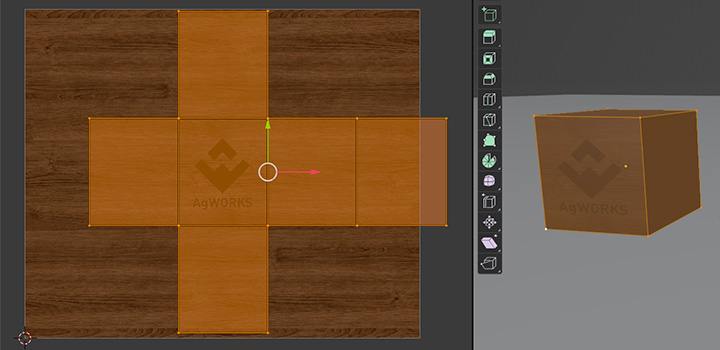
⑤適切な見え方になるまで④の工程を繰り返します。
⑥オブジェクトモードに変更してUVマッピング完了です。

UVマッピングの出力
UVマッピング情報はオブジェクトに保存されます。obj形式で書き出す際にそのUVマッピングデータも含んだ状態で書き出されます。
だれでもシミュレータへのカメラ追加
カメラはblenderで設定・書き出し・追加できます。
①blender上でカメラを追加します。その際グループ化はせず、ステージ直下に配置してください。
※本シミュレータは パースペクティブカメラ のみ対応しています。
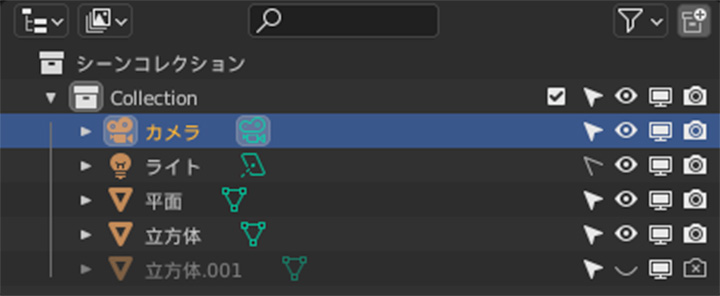
②書き出すカメラを選択し、ファイル > エクスポート > Collada(デフォルト)(.dae) を選択。
※カメラはひとつずつ書き出します。複数登録する場合はそれぞれのdaeファイルを準備します。
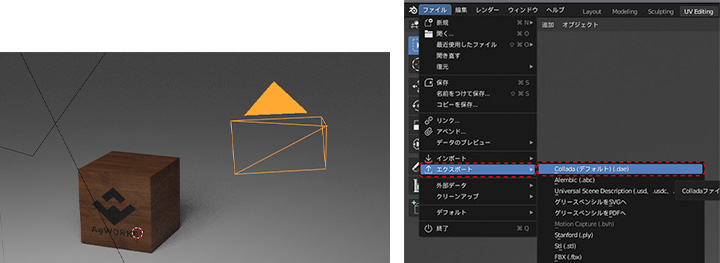
③「選択物のみ」にチェックを入れます。右下の「COLLADAのエクスポート」で保存完了です。
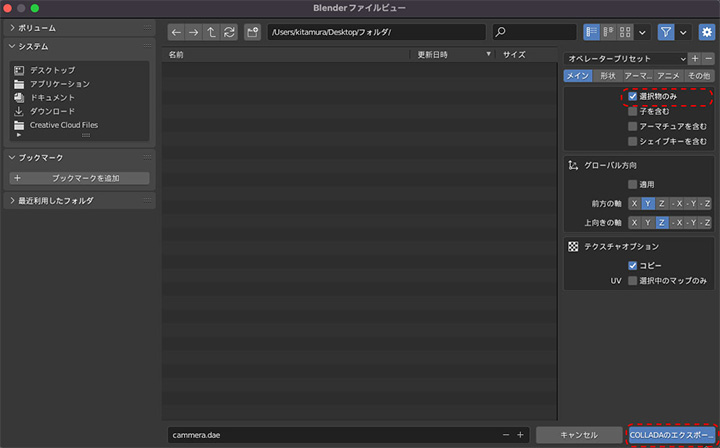
書き出したカメラは「だれでもシミュレータ」ダッシュボードのアセット>カメラページで登録できます。
だれでもシミュレータへのライト追加
ライトはblenderで設定・書き出し・追加できます。
①blender上でライトを追加します。グループ化はせず、ステージ直下に配置してください。
だれでもシミュレータでは スポットライト・ディレクションライト・ポイントライト が使用できます。
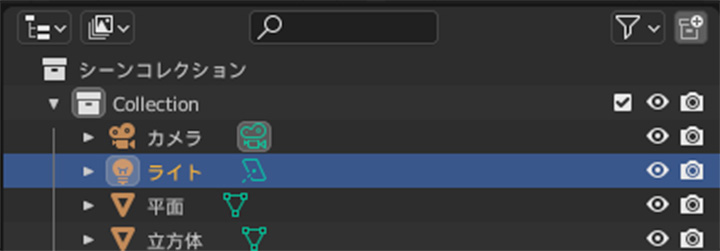
②書き出すライトを選択し、ファイル > エクスポート > Collada(デフォルト)(.dae) を選択します。
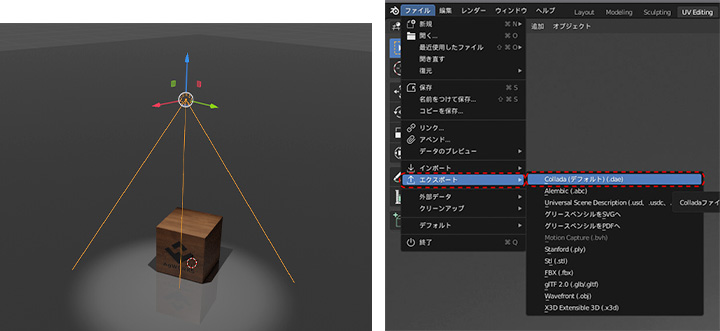
③「選択物のみ」にチェックを入れます。右下の「COLLADAのエクスポート」で保存完了です。
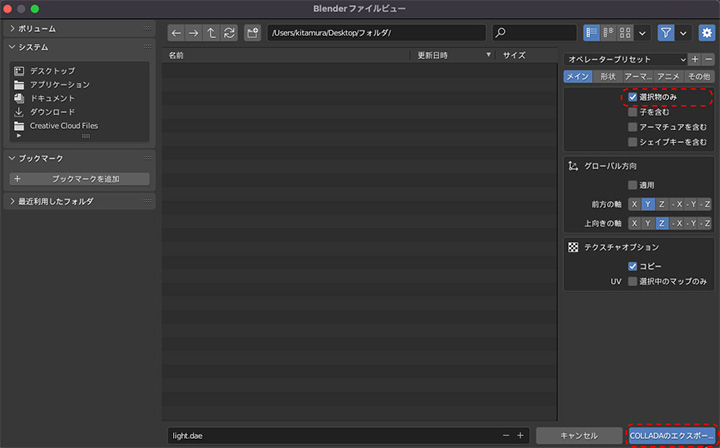
書き出したライトは「だれでもシミュレータ」ダッシュボードのアセット>ライトページで登録できます。
トラブルシューティング
登録した3Dオブジェクトが表示されない
シミュレータへの登録が完了し、いざシミュレータで確認してもオブジェクトが表示されないことがあります。その際は下記の方法をお試しください。
書き出したいオブジェクトを編集モードで全選択し、メッシュ > クリーンアップ から「孤立を削除」「大きさ0を溶解」を実行。
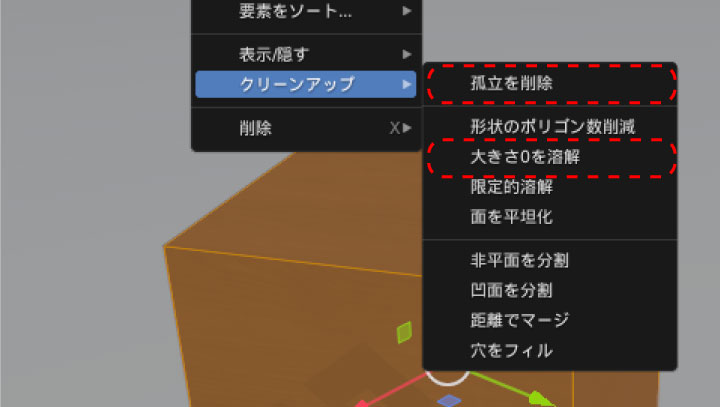
通常通りオブジェクトを書き出し、登録する。
テクスチャがずれている
3Dオブジェクトとテクスチャを登録しシミュレータに表示した際にテクスチャがずれている場合は、UVマッピングが正しく設定されたobjファイルを再登録してください。

UVマップの情報は.objデータ内に含まれている為、UVマップの修正後は必ず.objデータも新たに書き出し直す必要があります。